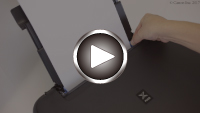Arka Tepsiye Kağıt Yükleme
Düz kağıt veya fotoğraf kağıdı yükleyebilirsiniz.
Arka tepsiye zarf da yükleyebilirsiniz.
 Önemli
Önemli
- Düz kağıdı deneme amaçlı yazdırma için 10 x 15 cm (4 x 6 inç) veya 13 x 18 cm (5 x 7 inç) gibi küçük kağıtlar halinde kesmeniz kağıt sıkışmasına neden olabilir.
 Not
Not
-
Fotoğraf yazdırma için orijinal Canon fotoğraf kağıdı kullanılmasını öneririz.
Canon marka orijinal kağıt ile ilgili ayrıntılı bilgi için bkz. Desteklenen Ortam Türleri.
-
Genel kopya kağıdı veya Canon Red Label Superior WOP111/Canon Océ Office Renkli Kağıt SAT213 kullanabilirsiniz.
Bu yazıcıda kullanabileceğiniz kağıt boyutu ve kağıt ağırlığı için, bkz. Desteklenen Ortam Türleri.
-
Kağıdı hazırlayın.
Kağıdın kenarlarını hizalayın. Kağıt kıvrılmışsa düzeltin.
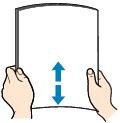
 Not
Not- Yüklemeden önce kağıtların kenarlarını düzgün bir şekilde hizalayın. Kağıtların kenarları hizalanmadan yüklenmesi, kağıt sıkışmasına neden olabilir.
-
Kağıt kıvrılmışsa, köşelerinden tutun ve tamamen düzleşene kadar bu köşeleri aksi yönde kıvırın.
Kıvrılmış kağıdın nasıl düzeltileceği ile ilgili ayrıntılı bilgi için Kağıt Lekelenmiş / Yazdırılan Yüzey Çizilmiş bölümünde Kontrol 3'e bakın.
-
Kağıt yükleyin.
-
Arka tepsi kapağını (A) açın ve ardından kağıt desteğini (B) yukarı doğru çekin.
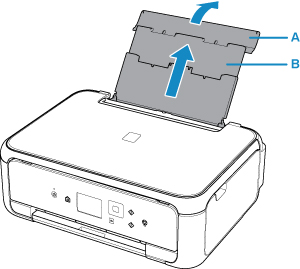
-
Besleme yuvası kapağını (C) açın.
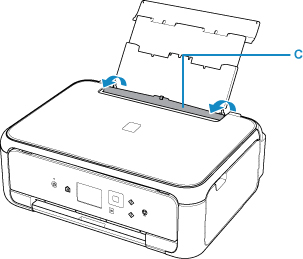
-
Kağıt kılavuzlarını açmak üzere kaydırın ve kağıdı YAZDIRILACAK TARAFI YUKARI BAKACAK ŞEKİLDE arka tepsinin ortasına yükleyin.
-
Kağıt kılavuzlarını (D) kağıt destesinin her iki tarafıyla hizalamak için kaydırın.
Kağıt kılavuzlarını kağıtlara doğru gereğinden fazla kaydırmayın. Yoksa kağıt düzgün beslenmeyebilir.
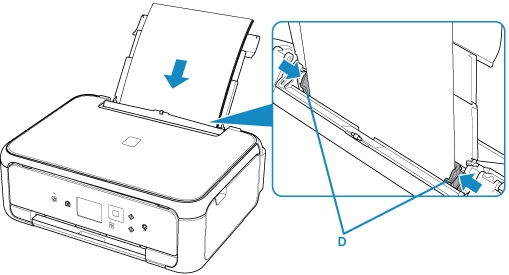
 Önemli
Önemli-
Kağıdı her zaman dikey olarak (E) yerleştirin. Kağıdın yatay yönde yüklenmesi (F) kağıt sıkışmalarına neden olabilir.
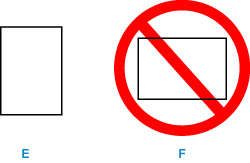
 Not
Not-
Yükleme sınırını (G) geçecek kadar kağıt yüklemeyin.
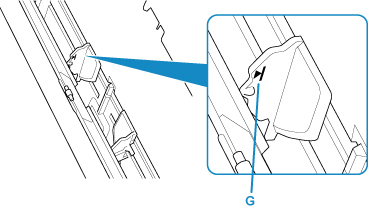
-
-
Besleme yuvası kapağını (H) yavaşça kapatın.
 Önemli
Önemli- Besleme yuvası kapağı açıksa, kağıt beslemesi yapılamaz. Besleme yuvası kapağını kapattığınızdan emin olun.
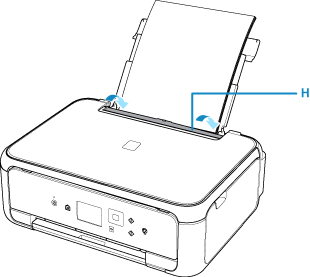
Besleme yuvası kapağını kapattıktan sonra, LCD üzerinde arka tepsi için kağıt bilgisi kayıt ekranı görüntülenir.
-
Syf byut (Page size) ve Tür (Type)'den arka tepside yüklü kağıdın boyutunu ve türünü seçin, ardından Kaydol (Register) seçeneğini belirleyin.
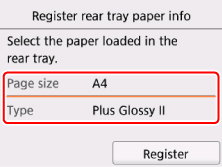
-
İşletim panelini (I) açın, kağıt çıkış tepsisini (J) ve kağıt çıkış desteğini (K) çekin ve çıkış tepsisi uzantısını (L) açın.
Yazdırma işleminden önce işletim panelini açtığınızdan emin olun. İşletim paneli kapalı ise yazıcı yazdırmayı başlatmaz.
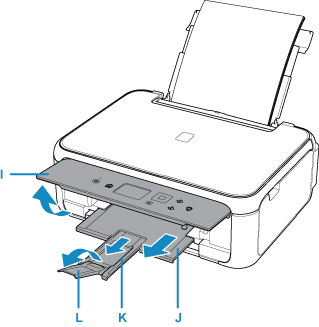
-
 Not
Not
-
Yazdırma sırasında, işletim panelinin veya bilgisayarın yazdırma ayarları ekranından yüklenen kağıdın türünü ve boyutunu seçin.
- Fotoğrafların en iyi şekilde ve belgelere uygun olarak yazdırılması için yüzeyinde özel kaplamaya sahip kağıt gibi çeşitli kağıt türleri vardır. Her ortam türü için mürekkebin nasıl kullanıldığı ve püskürtüldüğü, püskürtme ucu ile aradaki mesafe gibi önceden tanımlanmış belirli ayarlar mevcuttur. Böylece, ilgili türe en iyi görüntü kalitesi ile yazdırabilirsiniz. Yanlış kağıt ayarları, çıktı renginin kalitesini azaltabilir veya yazdırılan yüzeyi çizebilir. Çıktıda bulanıklık veya renk dağılımında eşitsizlik fark ederseniz, baskı kalitesi ayarını artırın ve yeniden deneyin.
- Bu yazıcı, yanlış yazdırmayı önlemek için arka tepside yüklü kağıdın ayarlanan bilgilerinin kağıt ayarlarıyla eşleşip eşleşmediğini algılama işlevine sahiptir. Yazdırmadan önce, kağıt bilgilerine göre kağıt ayarlarını yapın. Bu işlev etkinleştirildikten sonra, bu ayarlarla eşleşme sağlanmıyorsa yanlış yazdırmayı önlemek için bir hata mesajı görüntülenir. Bu hata mesajı görüntülendiğinde kağıt ayarlarını kontrol edin ve düzeltin.